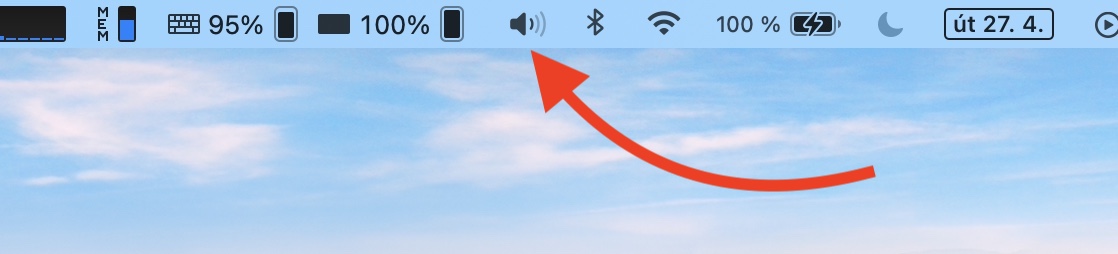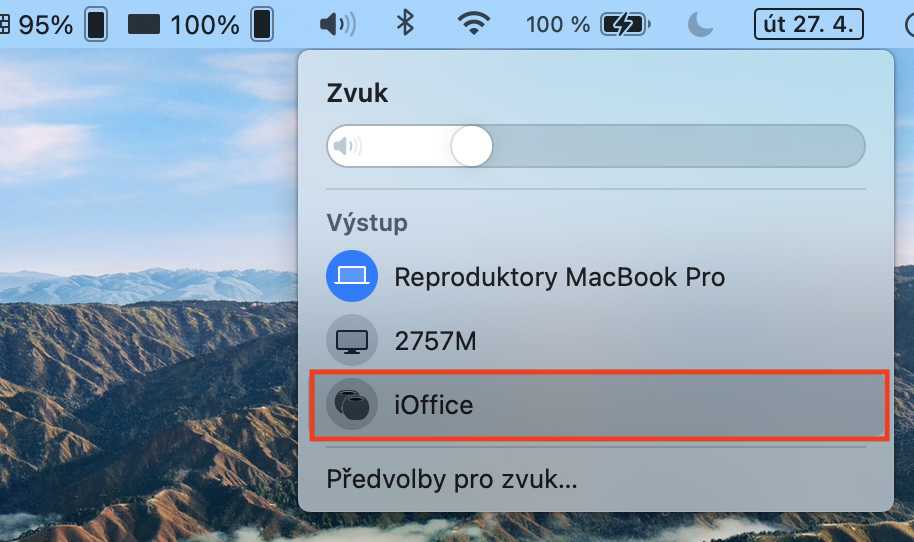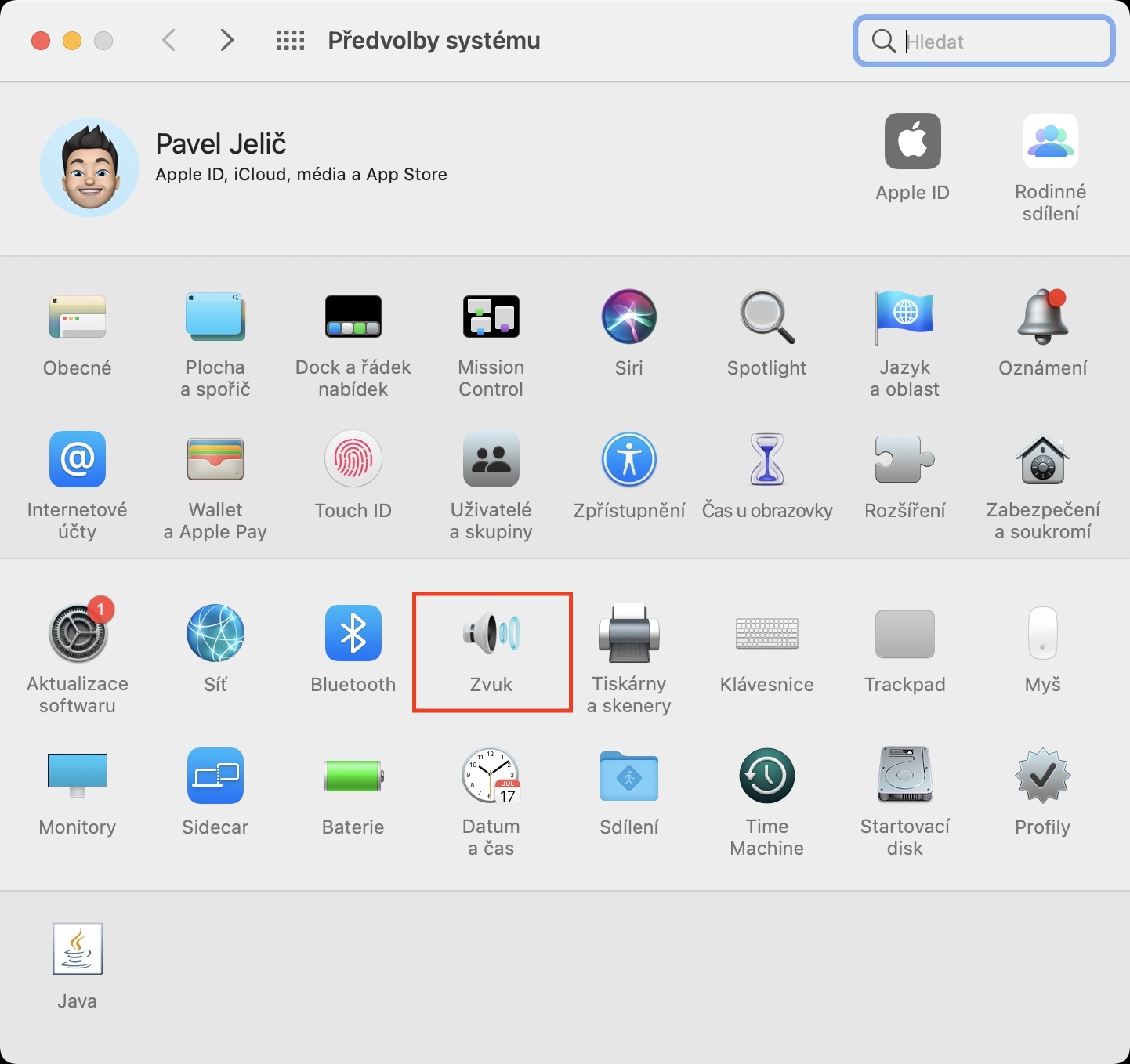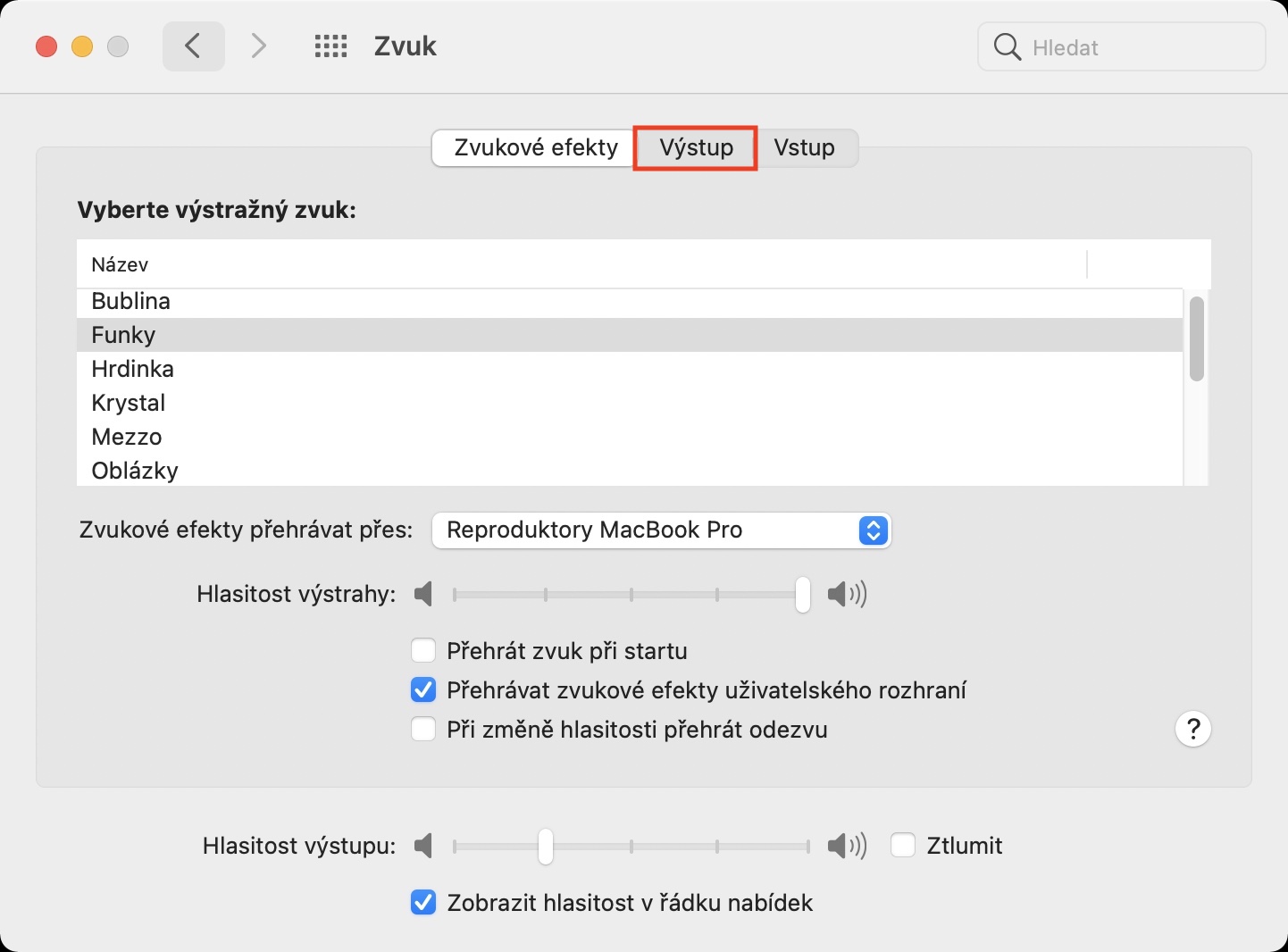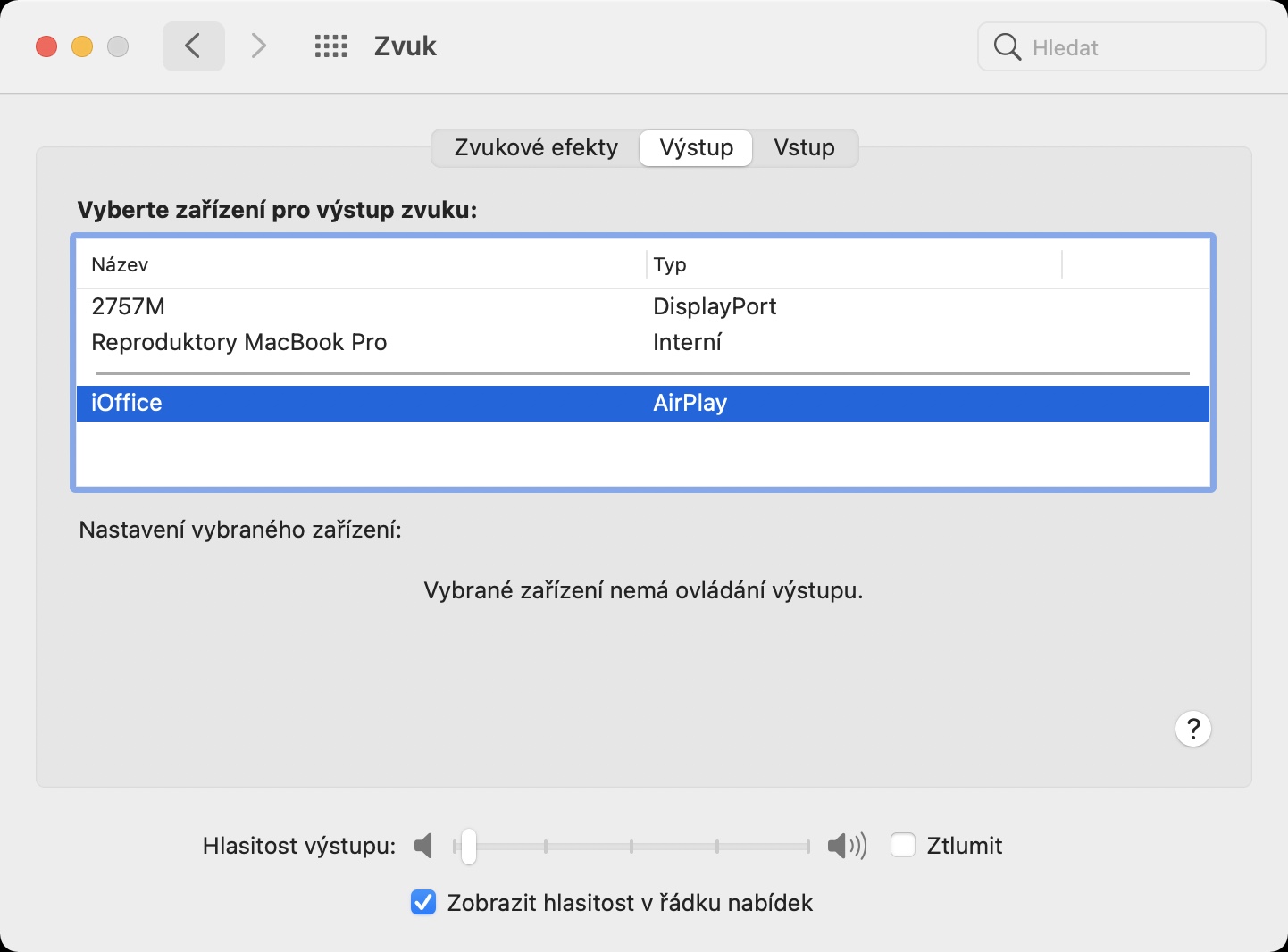过去,如果您想在 Mac 或 MacBook 上使用两个立体声 HomePod(迷你)作为输出音频设备,您必须走一条非常曲折的道路。首先,你必须在音乐应用程序中选择 HomePods,你也不允许关闭它,然后你必须转到一个特殊的应用程序并在那里设置输出。但当 macOS 11.3 Big Sur 的第一个测试版出现时,人们终于清楚这个复杂的过程已经结束,并且仍然可以通过两次点击将输出切换到立体声 HomePods。
它可能是 你感兴趣

如何在 Mac 上使用两个立体声 HomePod 进行音频输出
自昨天晚上苹果发布以来,操作系统 macOS 11.3 Big Sur 终于向公众开放了。这意味着更新后您可以使用简单的选项在两个立体声 HomePod 之间切换播放。因此,如果您的 Mac 或 MacBook 已更新至 macOS 11.3 Big Sur,请按照以下步骤将两个立体声 HomePod(迷你)设置为输出设备:
- 首先确保它们是 两个 HomePod 都在范围内 (当然设置为 立体声 标杆).
- 完成后,单击 Mac 顶部栏 声音图标。
- 这将打开音频输出设备菜单。
- 在此菜单中,找到 点击两个立体声 HomePod。
- 然后,您的 Mac 将立即连接到它们,您可以开始将它们用作输出设备。
除了上述步骤外,您还可以在系统偏好设置中将两个 HomePod 设置为输出声音。只需点击左上角即可 图标 ,然后 系统偏好设置... 执行此操作后,将出现一个新窗口,其中包含用于编辑系统首选项的所有部分。单击此处的部分 声音, 点击顶部的选项 维斯塔普 并在表中找到一个 点击 HomePod。至于设置立体声 HomePods,并不复杂。如果您的 iPhone 识别出家庭中已添加第二个 HomePod,它将自动提供“连接”选项。或者,您可以通过以下方式建立连接: 家庭、 哪里 将手指放在 HomePod 上,然后你滑动 下面到设置。 在这里,只需点击 按钮创建立体声对 并按照屏幕上显示的说明继续操作。